
Windows gør ikke det bedste arbejde med skalering på skærme med høj opløsning . Og hvis du har flere skærme med forskellige pixeltætheder, kan tingene blive endnu mere forvirrende. Heldigvis har Windows 10 indstillinger, der kan hjælpe.
Sig, at din bærbare computer har superhøj opløsning og kræver skalering for at holde ikoner og tekst ikke lille. Men du har tilsluttet det til en ekstern skærm med mere old-school PPI uden skalering nødvendig. Du vil have, at tekst og andre elementer skal have samme størrelse på begge skærme, selvom de har meget forskellige pixeltætheder.
Vi viser dig, hvordan du tilnærmer dette så godt du kan ved hjælp af Windows-indstillinger. Du kan finde ud af den specifikke tæthed for dine skærme (pixels pr. Tomme, prikker pr. Tomme) med online-værktøjer , men da Windows 'skaleringssystem ikke er nøjagtigt nok til blot at tilpasse sig disse værdier, hjælper det os faktisk ikke meget.
I stedet bliver vi nødt til at øje det - passende, da det hele er at få en ensartet og behagelig seeroplevelse på tværs af alle dine skærme. Husk, uanset hvilken skaleringsindstilling der er, skal din faktiske opløsning altid være indstilles til standard for din skærm .
Sådan ændres skaleringen for flere skærme
I Windows 10 er skalering flyttet til den nye "Skærm" -sektion i den opdaterede, berøringsvenlige indstillingsmenu. Heldigvis er det stadig ret nemt at få adgang til det almindelige skrivebord: højreklik på et tomt område og vælg "Skærmindstillinger."
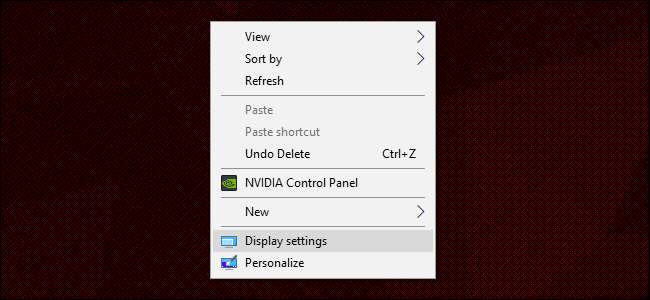
Dette bringer dig til følgende menu, forudsat at du er kører den nyeste skaberopdatering . I mit eksempelopsætning har jeg en 14-tommer bærbar computer med en 1920 × 1080 skærmopløsning og en 24-tommer skærm med en 1920 × 1200-opløsning. Windows kan registrere forskellen i størrelser og justere sig i overensstemmelse hermed: den indstiller den bærbare computer til en visuel skala på 150% (elementer på skærmen er 50% større end standard) og 100% eller standard for skærmen.
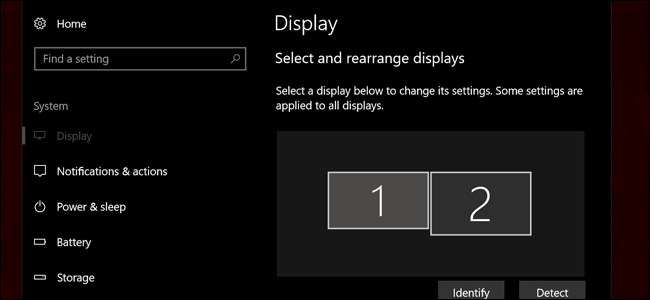
Mine øjne er dog ret dårlige, så jeg foretrækker, at den bærbare computer er indstillet til 175%, så jeg lettere kan læse tekst. Så jeg vælger Display 1 og indstiller rullemenuen til 175%.
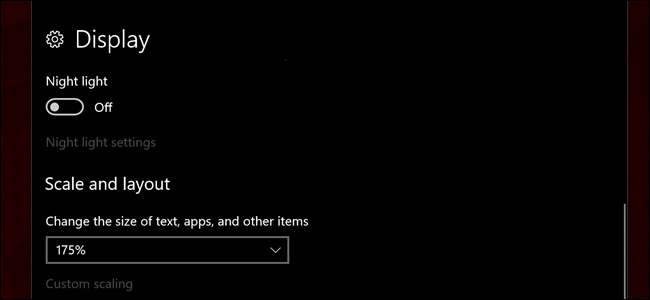
Bemærk, hvordan teksten nu er stor nok til at skjule den venstre menukolonne. Dette gør tingene betydeligt mindre på skrivebordsskærmen end den bærbare pc-skærm med hensyn til deres størrelse i den virkelige verden, ikke de pixels, der vises på skrivebordet. Så for at udjævne tingene støder jeg op på desktop-skærmen til 125%.
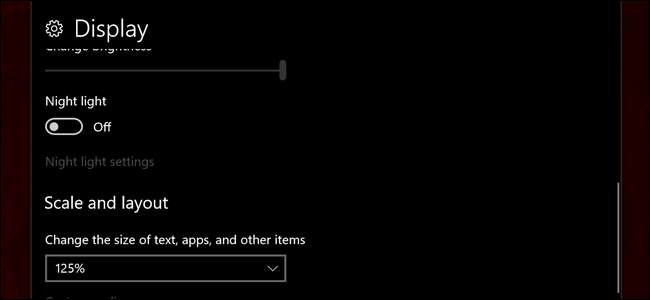
Nu ser skærmelementerne ud til at have samme fysiske størrelse på begge mine skærme. På trods af at de har en identisk vandret opløsning, vil billeder, tekst og ikoner være fysisk større på den bærbare computer, så de stort set kan matche de samme elementer på skrivebordsskærmen. Det kan være nødvendigt at logge ud og logge ind igen for at anvende indstillingerne i hele Windows.
Hvis du vil have mere præcise indstillinger, kan du klikke på linket "Tilpasset skalering". Dette kan være nyttigt på en almindelig bærbar computer eller et enkelt skærmbord, men i vores eksempel på flere skærme er det virkelig ikke: brugerdefineret skalering skal anvendes hele systemet, og det gør det muligt at ødelægge de skærmspecifikke indstillinger ovenfor. Hvis du ofte bruger flere skærme med forskellige pixeltætheder, skal du ignorere denne mulighed.
Juster skalering i andre programmer

Hvis du gerne vil justere tekststørrelsen eller zoomniveauerne for programmer på individuel basis, tilbyder mange populære applikationer denne indstilling uafhængigt af de systemomfattende muligheder i Windows. En almindelig måde at opnå dette på holder Ctrl-knappen og ruller op eller ned med musen - dette fungerer i Microsoft Edge, Chrome, Firefox, Word og de fleste andre tekstbehandlingsprogrammer og endda Windows Stifinder. Ctrl-0 returnerer zoomen til standardniveauet. Tjek menuen Vis i de fleste programmer for at se, om den tilbyder skaleringsindstillinger.
Billedkredit: Jemimus / Flickr








